部分用户在更新win11系统之后c盘变小,导致可用运行空间变少了,这种情况要怎么办呢?右键C盘,打开属性窗口,点击磁盘清理按钮,接着点击清理系统文件按钮,在列表中选中想要清理的选项,然后点击确定按钮,在弹出来的窗口进行确定,之后等待系统自动完成清理就可以了。这个时候C盘可用空间就会变大了。
更新win11后c盘变小解决方案:
1、首先鼠标右击本地c盘,在弹出的菜单中点击属性。
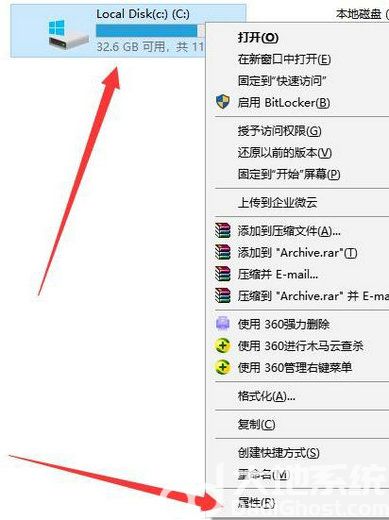
2、然后在打开的界面中,点击中间的“磁盘清理”。
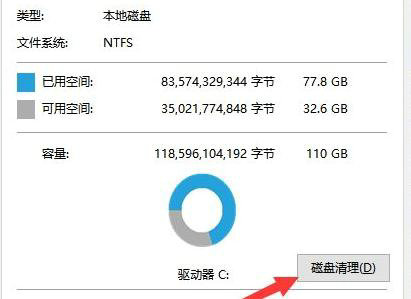
3、然后在磁盘清理界面中点击“清理系统文件”。
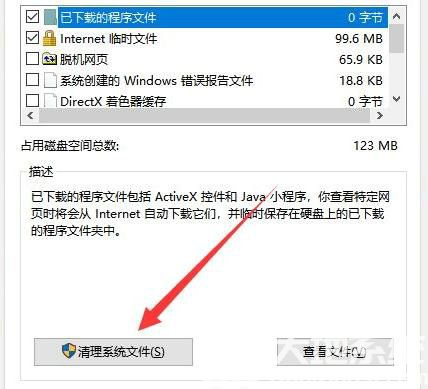
4、随后选中你要清理的选项,包括“以前的windows安装”点击确定。
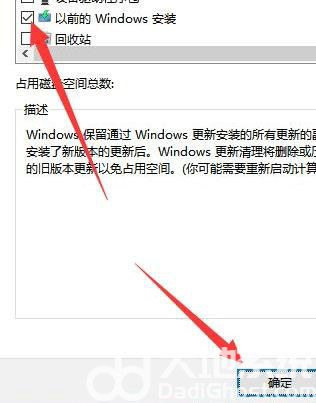
5、在弹出的窗口上点击“删除文件”即可删除。
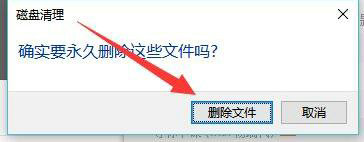
6、最后在弹出的提示框中,点击是,等待系统自动清理即可。
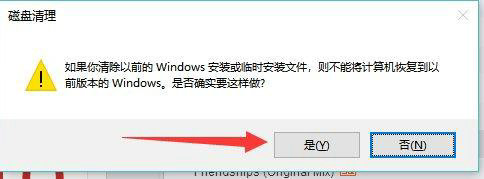
以上就是更新win11后c盘变小怎么办 更新win11后c盘变小解决方案的全部内容了。

大小:18.8M

大小:25.1M

大小:14M

大小:36.6M

大小:25.6M